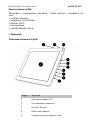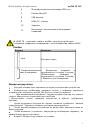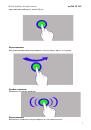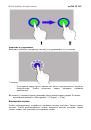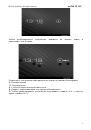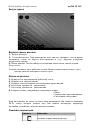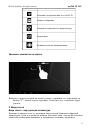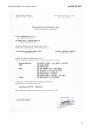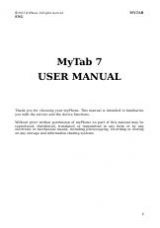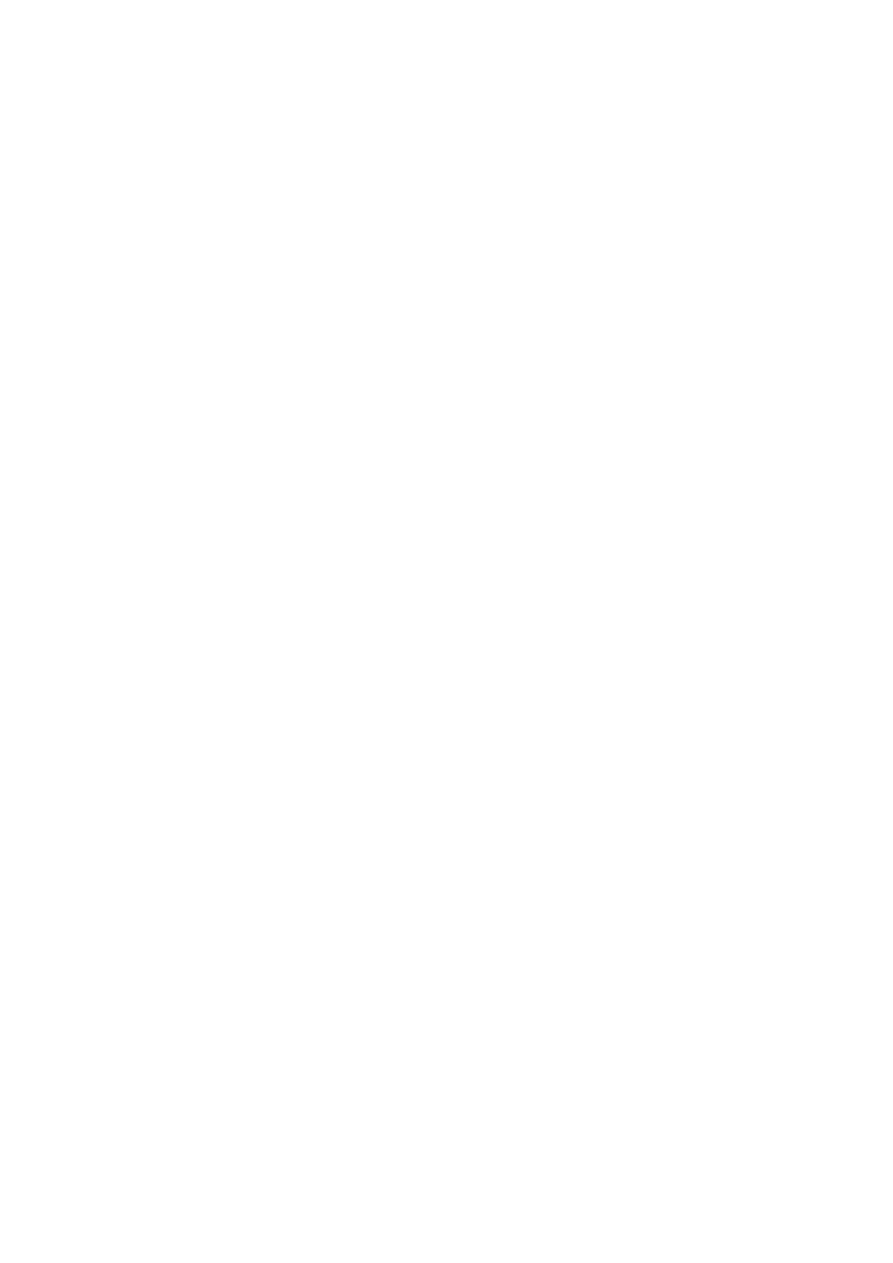
©
2012 myPhone. All rights reserved.
myTab 10
RU
Прежде, чем использовать приложения, такие как карты и
навигационные приложения или веб-услуг, убедитесь, что
беспроводное соединение активно.
Загрузка приложений
Чтобы использовать услугой [
Магазин Play
],
Вы должны иметь или создать свою собственную учетную запись
Gmail. Создать учетную запись или войти в свой аккаунт Gmail,
чтобы воспользоваться [Play маркет].
Выберите из списка приложений: [
Магазин Play
],
Поиск приложений (с помощью значка лупы или при перемещении
вкладки [магазин Play]), а затем нажмите кнопку [Установить] → [Принять
и загрузить]. При выборе этой опции будет начат процесс загрузки и
установки приложений на устройство.
Для запуска приложения после установки на планшет, выберите
[Открыть].
Для установки приложения из других источников, выберите:
[
Настройки
]
→
[
Безопасность]
→
[
Открыть источник
]
→
выбрать
опцию
→
[
OK
].
Удаление приложений
Приложение может быть удалено несколькими способами. Два из них
перечислены ниже.
Первый способ
Выберите:
[
Меню
]
→
[
Настройки
]
→
[
Приложения
]
→
В списке приложений
выберите то, которое вы хотите удалить, нажмите на него и выберите
опцию [
Удалить
]
→
[
OK
].
Второй способ
Выберите:
[
Меню
]
→
[
Google Play
]
→
выберите значок увеличительного стекла и
введите имя приложения, которое необходимо удалить → выберите его из
списка, который появляется в результате поиска, нажмите на
приложение и выберите опцию [
Удалить
]
→
[
OK
].
Управление приложениями
Это позволяет управлять несколькими приложениями помощью
диспетчера задач.
Выберите: [
Меню
]
→
[
Настройки
]
→
[
Приложения
].
Запустится диспетчер задач и список активных приложений. Чтобы
проверить, какие приложения в настоящее время активны, выберите
[Активный] из доступного Меню. Чтобы остановить применение
выберите [Остановка].
5. Настройки
Доступ к настройкам
Выберите [
Настройки
] из Меню.
15